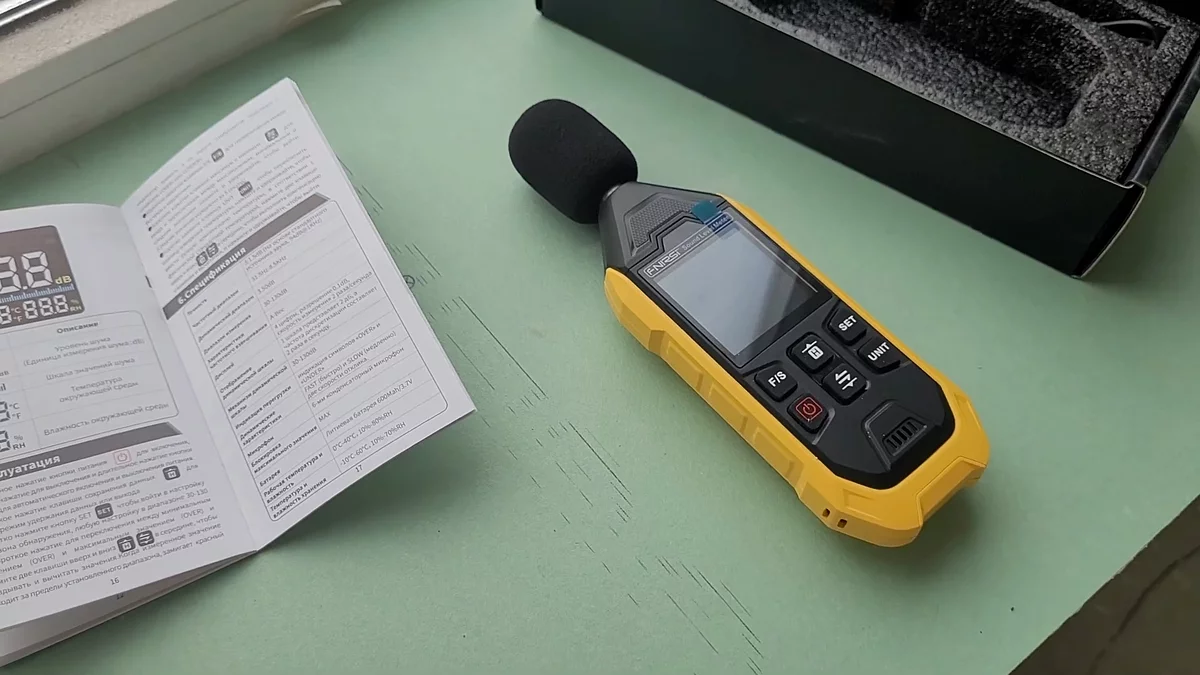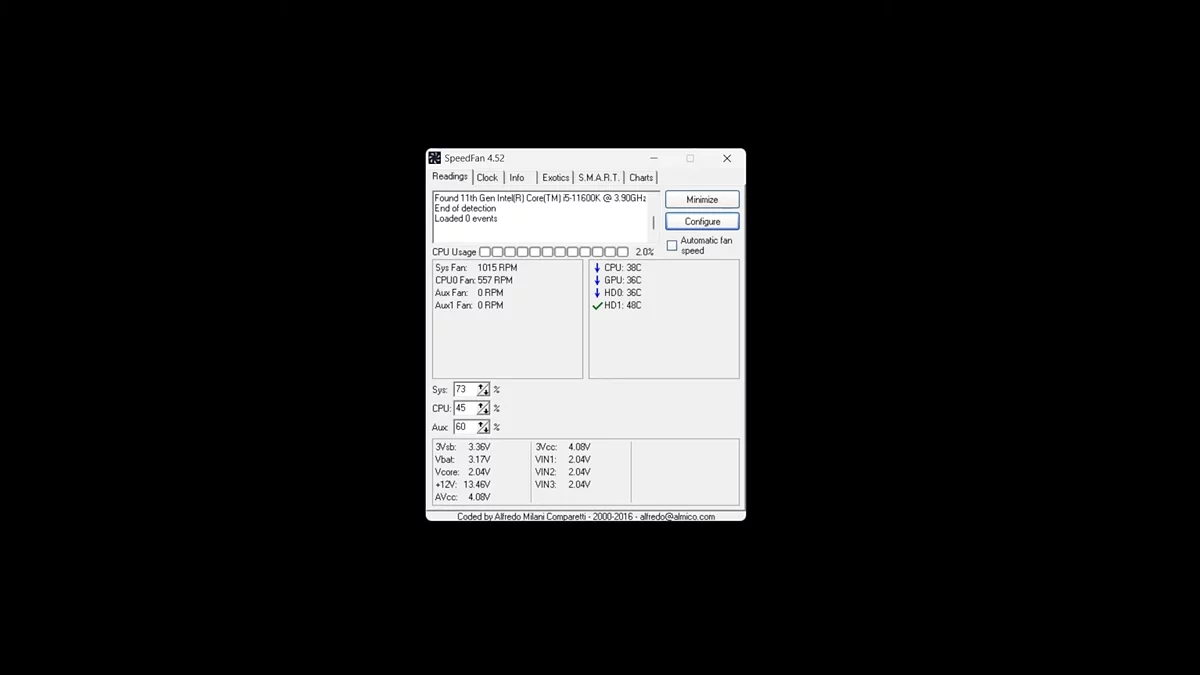Tiho vaš računalnik: Kako hitro odpraviti hrup računalnika

A personal computer is quite a complex technical device, where any deviation from standard parameters should be treated with caution and attention. This includes all kinds of noise: loud hums, crackles, and creaks. We'll tell you what to do if your device suddenly starts making unknown sounds and how to fix such a problem.
Preiskovanje vzroka hrupa
Da bi razumeli, od kod prihajajo tuji zvoki, je pomembno najprej razumeti njihov vzrok. Če uporabljate računalniške igre ali programe, ki zahtevajo veliko virov, kot so aplikacije za urejanje videa, lahko povečan hrup prihaja iz ventilatorjev, ki delujejo s polno močjo, da ohladijo komponente PC in preprečijo pregrevanje. To je povsem naravno. Seveda lahko ročno zmanjšate hitrost ventilatorja, vendar lahko to privede do resnejših težav zaradi pregrevanja. Če hrup nastane brez očitnega razloga ali postane glasnejši, je vredno napravo dodatno preveriti.
Identifikacija vira zvoka
Obstaja več načinov, kako ugotoviti, kateri komponent povzroča tak učinek zvoka. Oglejmo si vsak od njih.
Preprost način
Nežno se dotaknite sredine lopatic vsakega ventilatorja s prsti. Rahlo pritisnite nanj. Če hrup izgine, je težava v tem ventilatorju. Če ne, preglejte druge ventilatorje. Bodite previdni: ta metoda je najbolje uporabiti le za komponente ohišja in ustaviti hlajenje ne več kot za nekaj sekund.
Merilec zvoka
Če imate tak senzor, ga uporabite po namenu. Če ne, priporočamo, da prenesete katero koli aplikacijo za svoj telefon ali pametno uro z ustrezno funkcionalnostjo. Zaporedno prinesite merilec do vseh delov svojega PC, da ugotovite, kateri od njih oddaja najglasnejši zvok.
Programi tretjih oseb
Namestite posebno orodje, ki bo pomagalo prilagoditi delovanje ventilatorja in razumeti, kateri komponent je okvarjen. Eden izmed njih je SpeedFan. Izklopite ventilatorje enega za drugim, da najdete pokvarjenega. Vendar pa boste za to morali poznati njihove številke in imena.
Odpravljanje napak
Glede na ugotovljen vir hrupa izberite eno od spodnjih metod. V redkih primerih poskusite več njih hkrati.
Postavite sistemsko enoto na ravno površino
Če vse vrste preverjanj niso dale natančnega rezultata in zvok včasih spominja na vibracijo, preverite, ali vaša sistemska enota stoji stabilno in ali je ena od nog poškodovana. Morda se rahlo zibljeta. Pod eno od njih postavite nekaj ali postavite sistemsko enoto na mehko površino, kot je preproga.
Preverite kakovost izdelave
Včasih lahko slišite neprijeten zvok, ker deli v ohišju niso pravilno pritrjeni drug na drugega ali so žice kaotično razporejene znotraj, kar povzroča, da zrak trči ob ovire in se razprši, kar le pospeši hitrost vrtenja. Preverite glavne pritrdilne elemente, v drugem primeru pa previdno razporedite vse pomožne predmete.
Preverite CPU, napajalnik ali ventilatorje ohišja
Če ste ugotovili, da je vir problema hladilni sistem CPU, naslednji koraki odvisni od njegove starosti. Če je bil hladilnik nedavno kupljen, je morda bil izbran nepravilno in njegov TDP ne ustreza podobnim kazalnikom CPU ali drugih komponent. Če vam služi že dolgo časa, je morda čas za zamenjavo. Če ventilator še deluje, začnite z čiščenjem prahu, ki pogosto povzroča povečano hrupnost. Nežno prejdite čez lopatice s čopičem z mehkim ščetkanjem in obdelajte težko dostopna mesta s posodami s stisnjenim zrakom. V skrajnih primerih lahko uporabite poseben sesalnik, vendar bodite previdni.
Eden od vzrokov težav je lahko tudi suha termalna pasta. Uporabite novo, pri čemer ne pozabite upoštevati kazalnikov toplotne prevodnosti pri izbiri.
Če čiščenje ne odpravi neprijetnega zvoka, poskusite podmazati hladilnik tako, da previdno odstranite njegov glavni del z gredjo ventilatorja. Primerno bo strojno olje ali poseben univerzalni mazalni material za gospodinjske potrebe. Druge možne težave, ki v večini primerov zahtevajo zamenjavo pokvarjenih delov:
- Pokvarjena ležaja.
- Motena geometrija vrtenja, povzročena z zlomom lopatice.
- Napaka BIOS-a zaradi pomanjkanja napajanja v CMOS čipu.
Poskrbite za hladilnik grafične kartice
Prav tako je vredno očistiti hladilnike grafične kartice od prahu s pomočjo čopiča z mehkim ščetkanjem in posod s stisnjenim zrakom. Pomembno je, da se ne razstavljate grafične kartice, tudi če nameravate odstraniti hladilnik, saj lahko to poškoduje napravo. Če hrup po čiščenju vztraja, priporočamo, da se obrnete na proizvajalca za nadaljnjo diagnostiko.
Preizkusite trdi disk
HDD-ji običajno proizvajajo hrup med delovanjem, vendar če slišite pokanje ali škripanje, to verjetno pomeni, da se njihova življenjska doba bliža koncu. Priporočljivo je prenesti vse podatke na zunanji disk in preveriti disk z uporabo specializiranih orodij, kot je HDD Scan. Po potrebi se obrnite na servisni center za zamenjavo ali kupite nov disk.
Pri SSD-jih je veliko preprosteje: v večini primerov nenavadni zvoki kažejo na težave s povezovalnim vodom in priključki, saj zaradi konstrukcije ni veliko drugega, kar bi lahko povzročalo hrup.